- Trang chủ
- ›
- Cách cài đặt VNC Server trên CentOS
Cách cài đặt VNC Server trên CentOS
[ Thuê chỗ đặt tủ Rack tiêu chuẩn ] Bài viết dưới đây VDO Data sẽ hướng dẫn các bạn Cách cài đặt VNC Server trên CentOS. Người dùng cần cài đặt với user có quyền root.
1. Cài đặt VNC Server
– Cài đặt VNC Server với package tigervnc-server và giao diện đồ họa GNOME Desktop. Ngoài ra, bạn có thể sử dụng các giao diện đồ họa khác như KDE hay XFCE-4.4.
# yum install tigervnc-server
## CentOS 6
# yum groupinstall “Desktop”
CentOS 7
# yum groupinstall “GNOME Desktop”
2. Cách cấu hình VNC Server
Thiết lập tài khoản truy cập VNC
Chúng ta sẽ thiết lập truy cập qua VNC bằng user root và hocvps. Trong đó:
User root truy cập qua domain:1 với tất cả các quyền.
User hocvps truy cập qua domain:2
_ Thiết lập mật khẩu khi truy cập VNC bằng user root, lưu tại /root/.vnc/passwd
# vncpasswd
_ Tạo mới user hocvps và thiết lập mật khẩu :
# adduser hocvps
# passwd hocvps
_ Thiết lập mật khẩu khi truy cập VNC bằng user hocvps, lưu tại /home/hocvps/.vnc/passwd
# su hocvps
# vncpasswd
# exit
Cấu hình VNC Server
Đối với CentOS 6
– Thiết lập cấu hình truy cập VNC:
Đối với CentOS 6, cấu hình tại /etc/sysconfig/vncservers. Thêm đoạn sau vào cuối:
VNCSERVERS=”1:root 2:hocvps”
VNCSERVERARGS[1]=”-geometry 1024×768″
VNCSERVERARGS[2]=”-geometry 1024×768″
(Trong đó, dòng đầu tiên là quy định user kết nối và port tương ứng, dòng tiếp theo quy định độ phân giải màn hình)
– Mở port truy cập:
Mở port 590X tương ứng với port X truy cập của VNC Client, cụ thể port 5901, 5902.
# iptables -I INPUT -p tcp –dport 5901:5902 -j ACCEPT
# service iptables save
# service iptables restart
– Thiết lập VNC Server cùng lúc khởi động cùng server:
# chkconfig vncserver on
– Cuối cùng, khởi động VNC Server:
# service vncserver start
Starting VNC server: 1:root xauth: file /root/.Xauthority does not exist
New ‘hocvps.com:1 (root)’ desktop is hocvps.com:1
Creating default startup script /root/.vnc/xstartup
Starting applications specified in /root/.vnc/xstartup
Log file is /root/.vnc/hocvps.com:1.log
2:hocvps xauth: file /home/hocvps/.Xauthority does not exist
New ‘hocvps.com:2 (hocvps)’ desktop is hocvps.com:2
Creating default startup script /home/hocvps/.vnc/xstartup
Starting applications specified in /home/hocvps/.vnc/xstartup
Log file is /home/hocvps/.vnc/hocvps.com:2.log
[ OK ]
Đối với CentOS 7
– Thiết lập cấu hình truy cập VNC:
Đối với CentOS 7, cấu hình VNC tại /lib/systemd/system/[email protected].
Bạn cần tạo riêng cấu hình cho từng user (dựa theo cấu hình gốc), lưu tại /etc/systemd/system/
# cp /lib/systemd/system/[email protected] /etc/systemd/system/vncserver@:1.service
# cp /lib/systemd/system/[email protected] /etc/systemd/system/vncserver@:2.service
Thay đổi USER tại dòng ExecStart và PIDFiletrong block cuối [Service], cụ thể:
Cấu hình /etc/systemd/system/vncserver@:1.service cho user root:
# nano /etc/systemd/system/vncserver@:1.service
[Service]
Type=forking
# Clean any existing files in /tmp/.X11-unix environment
ExecStartPre=/bin/sh -c ‘/usr/bin/vncserver -kill %i > /dev/null 2>&1 || :’
ExecStart=/usr/sbin/runuser -l root -c “/usr/bin/vncserver %i”
PIDFile=/root/.vnc/%H%i.pid
ExecStop=/bin/sh -c ‘/usr/bin/vncserver -kill %i > /dev/null 2>&1 || :’
[Install]
WantedBy=multi-user.target
Cấu hình /etc/systemd/system/vncserver@:2.service cho user hocvps:
# nano /etc/systemd/system/vncserver@:2.service
[Service]
Type=forking
# Clean any existing files in /tmp/.X11-unix environment
ExecStartPre=/bin/sh -c ‘/usr/bin/vncserver -kill %i > /dev/null 2>&1 || :’
ExecStart=/usr/sbin/runuser -l hocvps -c “/usr/bin/vncserver %i”
PIDFile=/home/hocvps/.vnc/%H%i.pid
ExecStop=/bin/sh -c ‘/usr/bin/vncserver -kill %i > /dev/null 2>&1 || :’
[Install]
WantedBy=multi-user.target
– Thiết lập tường lửa:
# firewall-cmd –permanent –zone=public –add-service vnc-server
success
# firewall-cmd –reload
success
– Thiết lập khởi động cùng server:
# systemctl daemon-reload
# systemctl enable vncserver@:1.service
Created symlink from /etc/systemd/system/multi-user.target.wants/vncserver@:1.service to /etc/systemd/system/vncserver@:1.service.
# systemctl enable vncserver@:2.service
Created symlink from /etc/systemd/system/multi-user.target.wants/vncserver@:2.service to /etc/systemd/system/vncserver@:2.service.
# systemctl start vncserver@:1.service
# systemctl start vncserver@:2.service
– Cuối cùng, khởi động VNC Server:
Khởi động VNC Server cho user root:
# vncserver
Khởi động VNC Server cho user hocvps:
# su hocvps
# vncserver
# exit
3. Kết nối VNC Server
Bạn cài đặt TightVNC for Windows hoặc VNC Viewer của RealVNC (có hỗ trợ Mac) rồi chạy VNC Viewer để kết nối tới server với địa chỉ IP và port VNC đã cài đặt. Ví dụ domain:1 cho user root và domain:2 cho user hocvps. Password sử dụng mật khẩu truy cập VNC (không phải mật khẩu Linux).
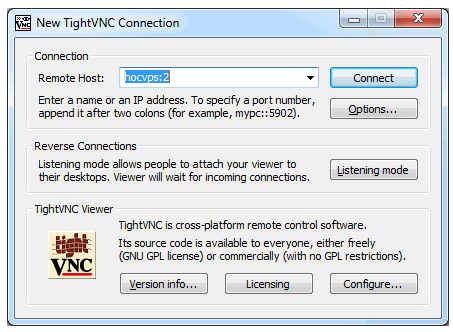
Nếu bạn cài đặt VNC Server trên CentOS thành công giao diện GUI sẽ hiện ra như sau:
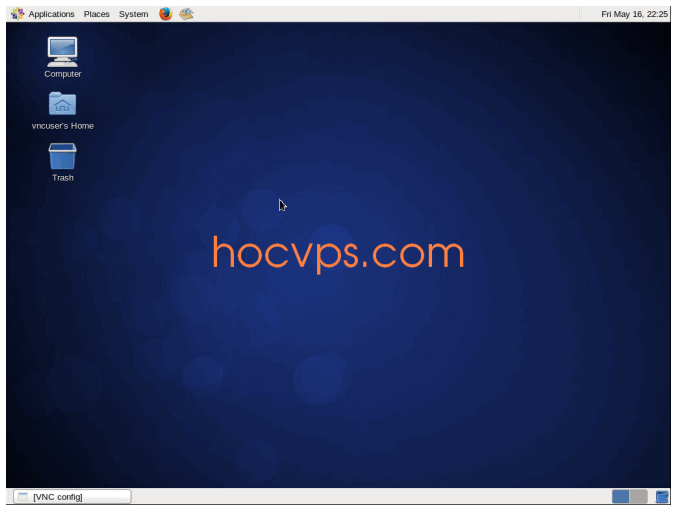
(Tham khảo Học VPS)
Bài viết liên quan:
Hướng dẫn nổi bật

Hướng dẫn sử dụng VPS Việt Nam tạo SOCKS Proxy

Các công cụ Test tốc độ Websites tốt nhất 2021

Hướng dẫn thiết lập Memcached trên Ubuntu 18.04 LTS

Cách đặt lại mật khẩu VPS Windows

Nâng cấp cURL trên DirectAdmin

Litespeed là gì ? Tất cả các điều cần biết về Litespeed
















